Androidに替えた途端、通話履歴の移行ができず通勤電車で取引先の番号を探して焦っていませんか。
ここでは、十年以上現場でAndroidを触って得たコツを元に、Googleの自動バックアップからアプリを使ったピンポイント保存、パソコン経由での安全コピーまで、知識ゼロでも失敗しない三通りの方法を順序よく紹介します。それぞれの手順に写真代わりの図解と落とし穴回避のヒントを添えたので、途中でつまずく心配はありません。
大切な通話の記録を確実に守り、次の機種変更も余裕で迎えられるように、今すぐ一緒に最適な方法を選び、手を動かしてみましょう。
通話履歴を新しいAndroidへ移す具体的な手順
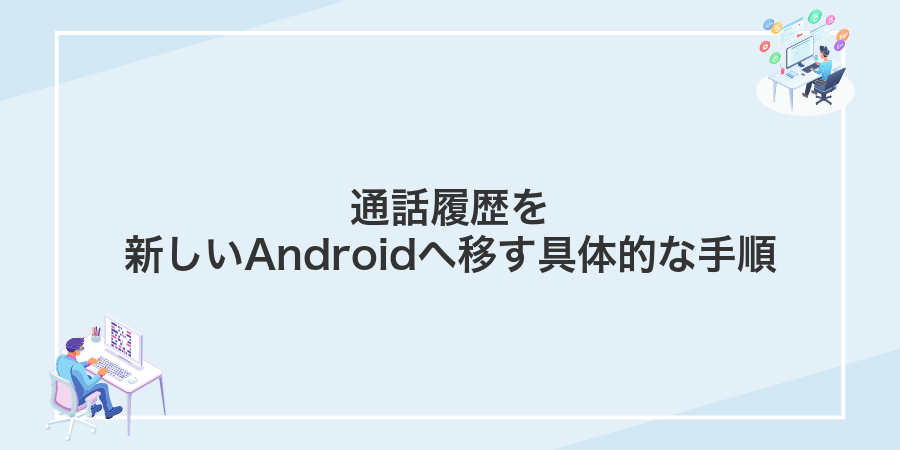
新しいAndroid端末へ通話履歴を移すときは、ちょっとした手順さえ抑えれば迷わず完了します。
主に次の3つの方法があるので、自分の環境や好みに合わせて選んでみてください。
- Googleアカウントでバックアップ&復元:端末の設定からGoogleドライブに通話履歴を保存し、新しい端末で同じアカウントにログインして復元します。
- 専用アプリでエクスポート:SMS Backup & Restoreなどを使い、通話履歴をクラウドやSDカードに書き出してから新端末で読み込みます。
- PCソフトで直接転送:Coolmuster Android AssistantなどをPCにインストールし、USBケーブルで両端末をつないで通話履歴を丸ごと移します。
PCソフトを使う場合は、Android側でUSBデバッグをオンにすると接続が安定しやすいです。
まずはこの中から合いそうな方法を選んで、さくっと移行してみましょう。
Googleバックアップで丸ごと移行
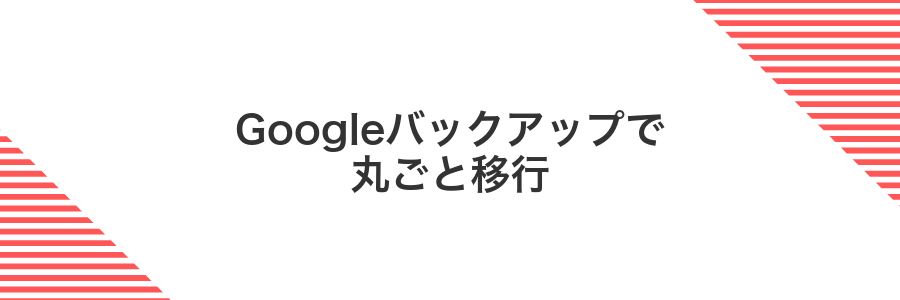
Googleアカウントを使ったバックアップ機能は、Android標準の仕組みを活用して通話履歴をはじめ連絡先やアプリの設定までまとめて移行できるのが魅力です。追加のアプリを入れる手間がなく、最新OSのバックアップ画面からサクッと操作できるので、はじめての機種変更でも戸惑いません。
Wi-Fi環境で自動的にバックアップが進むうえに、Googleドライブ上で暗号化されて保存されるので安心感もバッチリです。Androidに慣れていれば作業時間は数分で完了し、バックアップと復元を同じアカウントで行えば、通話履歴を丸ごとスムーズに新端末へ引き継げます。
①設定アプリでバックアップを開く

ロックを解除してからホーム画面の歯車アイコン(設定アプリ)をタップしてください。
Android13では画面上部を2回スワイプすると通知パネルが広がり、そこにも歯車アイコンが出てきます。
設定アプリが開いたら画面を下にスクロールし、「システム」の中にある「バックアップ」を探しましょう。
②Googleアカウントを確認する
スマホの設定アプリを開いて「アカウントと同期」へ進みます。登録されているGoogleアカウントが最新のものかしっかり確認しましょう。
複数のアカウントがある場合は、バックアップに使いたいメールアドレスをプライマリアカウントとして選んでおきます。
選択したアカウントをタップして「アカウントの同期」をオンにしておくことで、通話履歴のバックアップ対象になっているかチェックします。
③通話履歴のスイッチをオンにする
バックアップ画面にある「Googleドライブにバックアップ」の項目を確認してください。その下に「通話履歴」が見えるはずです。オフになっているスイッチをタップしてオンにすると、通話履歴のバックアップが有効になります。
④今すぐバックアップをタップする
通話履歴が含まれていることを確認してから「今すぐバックアップ」を押すと、Googleドライブへの保存が始まります。Wi-Fi環境なら通信量を気にせずに安心して進められます。
⑤新しいスマホの初期設定で同じアカウントを選ぶ
スマホの電源を入れて言語やWi-Fiを設定したあと「Googleアカウントでログイン」の画面に出会います。同じメールアドレスがリストにあったらタップし、パスワードを入力してログインしてください。これでクラウドに保存した通話履歴が読み込まれます。
もし希望のアカウントがリストにないときは「別のアカウントを追加」を押してメールアドレスとパスワードを手入力しましょう。二段階認証が有効ならSMSや認証アプリに届くコードを入力すると完了です。
⑥復元が終わるまで電源を切らずに待つ
アプリや設定の復元が完了するまで本体の電源を切ったり再起動したりしないでください。途中で中断するとデータが破損したり再度操作が必要になったりします。バッテリー残量に余裕がない場合は充電器につないでおきましょう。通信が安定しない場所ではWi-Fiを使い、バックグラウンドで他のアプリを動かさないようにするとスムーズに進みます。
SMSBackup&Restoreアプリでピンポイント移行
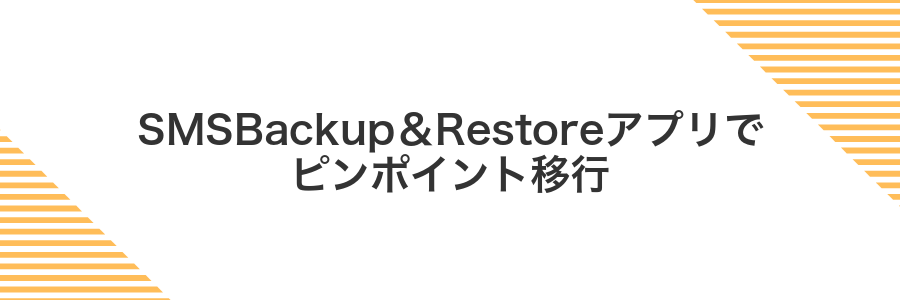
SMSBackup&RestoreはSMSだけでなく通話履歴もピンポイントでバックアップできるアプリです。新しい端末へ通話ログだけを移したいときや、Googleバックアップを使えないときにぴったりです。
- 選びやすいバックアップ項目:通話履歴だけをまとめて保存できるので余計なデータを含めません。
- クラウド連携もOK:GoogleドライブやDropboxに直接アップロードできるから端末間のやりとりがシンプルです。
- 無料&軽量:インストール後すぐに使え、操作もわかりやすいので初心者でも安心です。
- 復元も手軽:新端末にアプリを入れて同じ設定を選ぶだけで通話履歴が戻ります。
①Playストアでアプリをインストールする
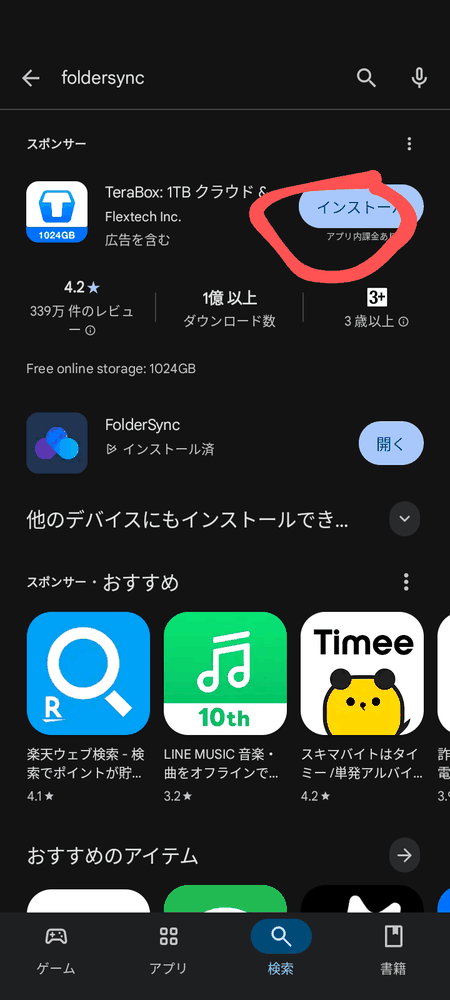
スマホのホーム画面からPlayストアを開いてください。画面上部の検索バーに「SMS Backup & Restore」と入力し、作者が「SyncTech Pvt Ltd」のアプリを選びます。「インストール」をタップしてダウンロードが終わるまで待ちましょう。
通信量を抑えるためにもWi-Fi環境で操作するのがおすすめです。インストール後は「開く」をタップして、通話履歴のバックアップ準備を進めます。
②アプリを開きバックアップを作成する
SMSBackup&Restoreアプリを起動します。初回起動時は通話ログへのアクセス許可を求められるので、許可してください。
ホーム画面で「バックアップ」をタップし、バックアップ対象に「通話履歴」が選ばれているか確認します。必要に応じてバックアップ名をわかりやすい名前に変更しましょう。
保存先はGoogleドライブがおすすめです。クラウドに保管しておくと端末紛失時も安心なので、ドライブを選んだら「今すぐバックアップ」をタップして完了するまで待ちます。
③保存先にGoogleドライブを選ぶ
「バックアップ先を選択」の画面でGoogleドライブをタップしてください。
はじめてGoogleドライブを使う場合は「このアプリがGoogleドライブへのアクセスをリクエストしています」という許可画面が出ます。画面の指示に従って許可を選んでください。
次にフォルダ選択画面が表示されるので、既存のフォルダをタップするか、右上の「新しいフォルダ」アイコンからフォルダを作成します。フォルダ名は分かりやすいように「CallLogsBackup」などにしておくと便利です。
フォルダが決まったら画面下部の「選択」または「OK」をタップして、Googleドライブを保存先に設定しましょう。
④新しいスマホにアプリを入れる
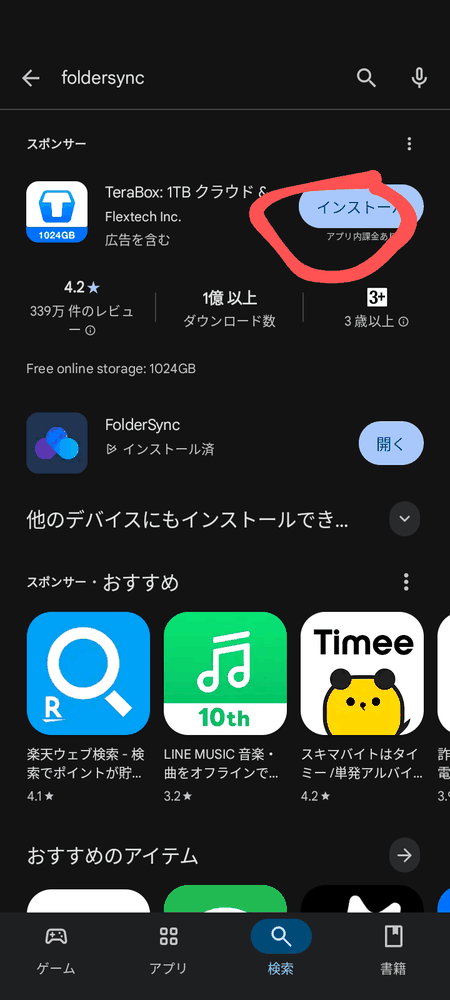
まずは通話履歴を移す専用アプリを新しいスマホに入れます。ダウンロード中の途中で止まらないように、できればWi-Fiにつないでおくと安心です。
ホーム画面かアプリ一覧から「Playストア」のアイコンを探してタップします。初回起動時はGoogleアカウントの選択画面が出るので、普段使っているアカウントを選んでください。
検索バーに「SMS Backup & Restore」と入力し、開発元「SyncTech Pty Ltd」など信頼できるものを選びます。「インストール」をタップしてダウンロードが完了するまで待ちましょう。
インストール後にアプリを開くと、通話履歴へのアクセス許可を求められます。復元できるように必ず許可を押して進んでください。
⑤バックアップファイルを選んで復元をタップする
一覧に表示されたバックアップファイルから、移行したい日時のものをタップしてください。
ファイル名には端末名とバックアップ日時が入っているので、直感的に選べます。
選択後に表示される「復元」を押すと、自動で通話履歴の復元が始まります。
復元が途中で止まったときは、Wi-Fi接続を強化するとスムーズになることがあります。
パソコンソフトでUSBケーブル転送
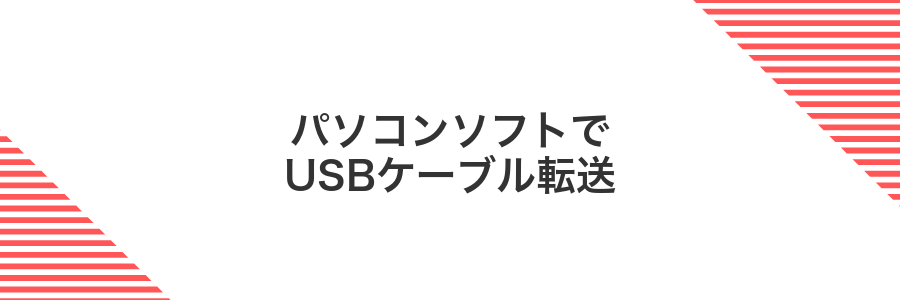
パソコン用のデータ転送ソフトを使ってUSBケーブルで直接移す方法は、オンライン接続を気にせずに済む安心感が魅力です。WindowsもMacも対応のソフトが多く、大量の通話履歴をまとめて移したいときや、アプリのインストールを控えたいときにもぴったりです。
実際に試してみると、スマホのUSBデバッグをオンにしておくとソフトがすぐに端末を認識してくれます。さらにPCに最新ドライバを入れておくと、転送エラーの心配も減らせてストレスフリーです。
①パソコンにデータ転送ソフトを入れる
公式サイトから最新のデータ転送ソフトをダウンロードし、案内に従ってインストーラーを実行します。
インストール中に出る設定画面はそのまま「次へ」を選んで進めてください。
②両方のスマホをUSBでつなぐ
PCのUSBポートにUSBケーブルを差し込みます。ケーブルは断線しにくい純正品か信頼できるものがおすすめです。
両方のスマホをそれぞれ接続して充電アイコンが出たらロック画面を解除してください。
通知パネルを開き「USBの使用方法」から「ファイル転送」を選ぶと、PCがスマホをデータ転送モードで認識します。
端末が表示されない場合は、メーカーのドライバーをインストールするとスムーズに認識されます。
③開発者向けオプションでUSBデバッグをオンにする
USB経由で通話履歴を転送するときには、スマホの「USBデバッグ」をオンにしておく必要があります。まずは開発者向けオプションを有効化していきましょう。
設定アプリを開き「システム」→「端末情報(または「デバイス情報」)」をタップしてください。ビルド番号を7回連続でタップすると開発者向けオプションが表示されます。
再度設定アプリを開き「システム」→「開発者向けオプション」をタップし、画面を下にスクロールして「USBデバッグ」をオンにしてください。許可を求めるダイアログが出たら「OK」を選びます。
USBデバッグをオンにするとPCから端末を操作できるようになります。信頼できるPC以外ではオフに戻すと安全です。
④ソフトで通話履歴を選ぶ
パソコンにインストールしたデータ転送ソフトを起動したら、左側のメニューから通話履歴を選びます。画面に一覧で履歴が表示されるので、移したい通話だけチェックを入れてください。日時や発着信相手をプレビューで確認しながら選ぶと迷いません。
画面左のメニューから「通話履歴」をクリックすると、すべての履歴がリストで並びます。
各項目の先頭にあるチェックボックスをオンにすると選択完了です。まとめて選ぶときはヘッダーのチェックを使うと便利です。
⑤スタートボタンで転送を始める
両方の端末がきちんと接続されていることを確認したら、転送画面に表示されているスタートボタンをタップしてください。これで通話履歴の転送が自動的に始まります。
転送中はケーブルを抜いたり、端末を再起動しないで落ち着いて待ちましょう。
⑥完了表示を確認してスマホを外す
「復元が完了しました」といったメッセージが画面に出るまで待ちましょう。
通知パネルを下ろして進行中の表示が消えたことを確かめたら、USBケーブルを抜いてスマホの接続を解除してください。
通話履歴を移せたら広がる応用アイデア

通話履歴をしっかり移せるようになると、ただのデータ移行にとどまらずさまざまに活用が広がります。日々の発着信パターンを見返したり、ビジネスツールとつなげたりと、実際に役立ったアイデアをまとめました。
| 応用アイデア | 活用シーン | 具体的なメリット |
|---|---|---|
| 通話傾向の可視化 | 仕事の後で一週間の発着信をまとめたいとき | よく連絡する相手や時間帯がひと目でわかり、無駄なく対応できる |
| CRMツール連携 | 営業CRMに通話記録を同期したいとき | 顧客対応履歴が自動で追加され、報告資料作成がスムーズ |
| トラブル時の証拠保存 | 重要なやりとりをしっかり記録して残したいとき | 通話日時と相手番号が証拠として使える安心感が得られる |
| 家族共有アルバム同期 | 家族の連絡履歴を一か所にまとめたいとき | 学校や病院の連絡先を迷わず確認できて安心できる |
古いスマホを家族用サブ機に変身

手元に眠っている古いスマホを、家族用のサブ機に変身させると毎日がちょっと便利になります。緊急連絡専用や写真共有、家電のリモコンとしてなど、活用シーンに合わせてカスタマイズすると愛着も湧きます。
- 緊急連絡用に最適:通話とSMSだけを残しておくと、子どもやお年寄りの持ち歩き用として安心感がアップします。
- 家族アルバム・家計簿共有:共有アプリを入れておくと、撮った写真やレシートをみんなで確認できるようになります。
- スマート家電のリモコン化:Wi-Fi設定をしておくと、スマホだけで照明やエアコンを操作できるようになります。
- 動画視聴&電子書籍専用機:YouTubeや電子書籍アプリをインストールすれば、キッチンや寝室で気軽に楽しめる端末になります。
設定アプリで通話履歴以外をリセットする
ホーム画面かアプリ一覧から設定アイコンをタップして設定アプリを開きます。
設定内をスクロールしてシステムをタップし、次にリセットオプションを選びます。
「ネットワーク設定をリセット」や「アプリの設定をリセット」を順番にタップして進めます。いずれも通話履歴はそのまま保護
ファミリーリンクで子どもアカウントを追加する
保護者のGoogleアカウントから、子ども用のアカウントを新規に作成して追加します。
保護者用スマホで「Google Family Link」アプリを起動してください。最新バージョンであれば初回起動時に利用規約が表示されます。
右上のプロフィールアイコンをタップし「家族を管理」を選びます。家族グループの画面が表示されます。
「ファミリーにメンバーを追加」をタップし「子ども」を選びます。画面の案内に沿って氏名や生年月日を入力してください。
入力内容を確認後に保護者の同意を送信します。子ども用のGoogleアカウント作成画面に誘導されるので、パスワードを設定して次へ進んでください。
作成したアカウントで子ども側のAndroidにサインインします。初回セットアップ時に自動で連携が完了します。
子どもアカウントは13歳未満の場合、年齢確認画面が追加されます。案内に従って保護者IDを用意してください。
必要なアプリだけを残して軽くする
設定アプリを開いて「アプリと通知」を選択し、インストール済みアプリ一覧を確認してください。最後に使った日付を参考に、しばらく起動していないアプリをリストアップしましょう。
リストアップしたアプリを選んで「アンインストール」「無効化」をタップします。プリインストールアプリは無効化が安心です。空き容量をしっかり確保できます。
無効化したアプリは後で「有効化」できるので、削除前にまず無効化で様子を見ると安心です。
大切な通話をパソコンに保存して検索しやすくする

通話履歴をスマホからパソコンに移すと、広い画面で一覧表示できるので「あの時いつだったっけ…?」と探す手間がぐっと減ります。CSV形式にエクスポートすれば、日付順や相手別で並べ替えたりフィルターをかけたりできるので、あとからの検索性が抜群になります。
- 大きな画面で通話履歴をひと目でチェック
- CSVで自由に並び替えや絞り込みが可能
- 定期的なバックアップで紛失リスクを軽減
- ファイル共有で家族やチームにも簡単に渡せる
プログラマー目線では、専用ツールを使うとUSB接続だけでエクスポートが完了するので、コードを書く必要もなく初心者でも安心です。WindowsでもMacでも同じ操作感なので、普段のスマホ管理がもっと楽しくなります。
SMSBackup&RestoreでXMLファイルを作成する
Google Playストアで「SMS Backup & Restore」を検索してインストールしてください。
初回起動時に表示される通話履歴とストレージのアクセス許可を承認してください。
「+新しいバックアップ」をタップし、通話履歴だけを選んで次へ進んでください。
端末内かクラウド(Googleドライブなど)をバックアップ先に設定して「次へ」をタップします。
「バックアップを開始」をタップするとXMLファイルが作成されるので、完了通知を確認しましょう。
オンライン変換ツールでCSVに変える
オンラインの変換ツールなら、ソフトを入れずにXML形式の通話履歴を簡単にCSVにできます。スプレッドシートで見るときや編集するときに便利です。
SMS Backup & Restoreなどでエクスポートした通話履歴のXMLファイルをスマホかPCのブラウザで表示できるフォルダに保存します。
ConvertioやOnline XML Toolsなど、実績あるXML→CSV変換サイトをスマホかPCのブラウザで開きます。
「ファイルを選択」ボタンから通話履歴XMLを指定してアップロードします。数秒で読み込まれます。
プルダウンで「CSV」を選んだあと、変換開始ボタンを押します。プレビューで項目名を確認できるサイトもあります。
変換が終わったらダウンロードボタンをタップ。ExcelやGoogleスプレッドシートで開いて、通話日時や発着信ステータスを確認します。
ファイルには個人情報が含まれるため、公共PCや共有環境では変換後すぐに削除すると安心です。
スプレッドシートでフィルタを付ける
通話履歴が入ったシートを開いて、1行目(ヘッダー行)を選びます。
画面上部のツールバーから「データ」をタップし、「フィルタを作成」を選ぶと、各列に▼アイコンが表示されます。
調べたい電話番号や日付の列にある▼アイコンをタップし、条件を入力すると対象のレコードだけを絞り込めます。
終わったら再度ツールバーの「データ」→「フィルタを解除」で元に戻せます。
バックアップを自動化して毎日安心を手に入れる

日々通話が増えても安心な毎日のバックアップを自動化すると、手動で操作する手間が消えます。設定アプリの「システム>バックアップ」で「Googleドライブにバックアップ」をオンにするだけで、好きな時間に自動的に通話履歴が保存されます。また「SMS Backup & Restore」を使えば、Wi-Fi接続時のみバックアップするようスケジュールできるので、通信量を気にせずに運用できます。深夜帯にスケジュールしておくと端末操作や電池消費への影響も最小限に抑えられます。
さらにプログラマー寄りの使いこなしとしては「Tasker」を組み合わせる方法もおすすめです。ADBコマンドで通話履歴をエクスポートするスクリプトをTaskerから定期実行すれば、クラウド以外のNASや自宅サーバーにも自動で保存できます。こうすると自分だけのカスタムバックアップ環境が完成し、さらに安心感が高まります。
アプリで定期バックアップの時間を設定する
SMS Backup & Restoreを起動して、左上の≡(メニュー)をタップします。
「バックアップのスケジュール」を選び、「新しいスケジュールの追加」をタップします。復元したい通話履歴を選んで、毎日や毎週など好みの頻度とバックアップ開始時刻を入力します。
画面下部の「保存」をタップするとスケジュールが有効化されます。指定の時間に自動でバックアップが作成されるようになります。
WiFi接続時だけアップロードにチェックを入れる
バックアップ先の設定画面にある「アップロードはWiFi接続時のみ」をタップしてチェックを入れます。この設定でモバイル回線を使わず、外出先で余計な通信料がかからないようにできます。DropboxやGoogleドライブを使う場合も同じ場所にありますので、必ず確認しましょう。
成功通知をステータスバーで確認する
画面上端から指を置いてゆっくり下にスワイプし、ステータスバーを表示します。
バックアップアプリのアイコンと「バックアップ完了」などのメッセージが表示されていることを確かめましょう。
もし通知が見当たらない場合は、設定アプリの「通知」から当該アプリの通知許可がオンになっているかチェックしてください。
よくある質問

- Googleのバックアップから通話履歴だけを復元できますか?
-
Googleのバックアップは通話履歴だけを選んで復元することはできません。端末全体のバックアップから一緒に復元される仕組みです。ただし、復元後に不要なアプリやデータを手動で整理すると通話履歴以外を残さずにすっきり使えます。
- SMS Backup & Restoreでバックアップした通話履歴が表示されないときは?
-
アプリに通話履歴の権限が許可されていない場合があります。設定>アプリ>SMS Backup & Restore>権限から「通話履歴」をオンにしてください。それでもうまく行かないときはクラウド先のファイルが最新か確認し、手動で再バックアップしてから再度復元すると解決しやすいです。
- PC用転送ソフトでUSB接続が認識されない場合は?
-
転送ソフトからデバイスが見えないときは、端末側でUSBデバッグとファイル転送モードを有効にしましょう。設定>開発者向けオプションでUSBデバッグをオンにし、ケーブル接続後に「ファイル転送」に切り替えるのがポイントです。純正ケーブルを使うと安定します。
バックアップが途中で止まるのはどうすればいい?
バックアップが途中で止まるときは、まずスマホの空き容量をチェックしてください。ストレージが容量不足になるとバックアップ処理が途中で止まりやすくなるため、不要な写真やアプリを削除して使用率を70%以下に抑えると安定しやすいです。
つづいてネットワーク状況を見直します。Wi-Fiが不安定だとアップロードが途切れることがあるので、ルーターの再起動や別のWi-Fiに切り替えてみてください。モバイルデータ通信で試すときは電波が強い場所で操作するといいでしょう。
それでも止まるときは、Googleドライブの同期設定をいったんオフにしてから端末を再起動し、再度バックアップを開始してみてください。再起動によって一時的なプロセスの競合がリセットされることがあります。
OSのアップデート直後はバックアップ機能の動作が不安定になることがあります。端末が最新のアップデートを完全に適用しているかも確認してください。
履歴だけを復元してアプリは入れ替えられる?
Android標準のバックアップ機能だとアプリごとに復元対象を選べないため、通話履歴だけを取り出して別のアプリに入れ替えることはできません。
でも「SMS Backup & Restore」を利用すれば、バックアップ時に通話履歴だけを選んで保存できるので、復元後にアプリをアンインストールしても通話ログはシステムに残ります。新しい通話管理アプリに切り替えても大丈夫ですよ。
注意点:復元後すぐにアプリを削除するとデータベース統合のタイミングによってはログが反映されないことがあるので、念のため数分間はそのままにしておくと安心です。
iPhoneからAndroidへも通話履歴を移せる?
iPhoneの通話履歴はAndroidのバックアップ機能が直接受け取れない仕様です。だけどパソコン用の転送ソフトを使うとUSBケーブル1本でかんたんに引き継げます。
「MobileTrans」や「Dr.Fone」などの専用アプリを使えば、通話履歴はもちろん連絡先や写真もまとめて移せるのが魅力です。初めてでも画面の案内に従うだけなので、操作に自信がなくても安心です。
パソコンが手元にある方や、データを一括で移したいときにぴったりの方法なので、困ったときはぜひ試してみてください。
古いスマホを初期化してからでも復元できる?
- 古いスマホを初期化してからでも復元できる?
-
スマホを初期化すると内部のデータは丸ごと消えますので、初期化後に本体から直接復元することはできません。
ただし、事前にGoogleアカウントのバックアップ機能や「SMS Backup & Restore」などのアプリでクラウドに通話履歴を保存していた場合は、新端末で同じアカウントやストレージ先にアクセスすることで復元できます。
もしバックアップを取らずに初期化してしまった場合は、残念ながら通話履歴を取り戻すのは非常に難しいです。今後は定期的なクラウドバックアップやエクスポートの習慣をつけると安心です。
まとめ

スマホの通話履歴は、Googleアカウントによるバックアップ、「SMS Backup & Restore」アプリ、あるいはPC用転送ソフトのいずれかで、新しい端末へスムーズに移せます。
操作前には必ず大事なデータのバックアップを取って、アプリやOSを最新バージョンに更新しておくと安心です。エラーが出にくく、移行作業もサクサク進みます。
どの方法も基本の流れはシンプルなので、自分に合ったやり方でぜひ試してみてください。通話履歴が無事に移せたら、新しい端末での通話も心置きなく楽しめますよ。
